एक्सेल में मार्कशीट का प्रारूप
आजकल हर संगठन, चाहे वह किसी भी बहुराष्ट्रीय कंपनी, छोटे स्वामित्व, स्कूल या कॉलेज, आदि हो, एमएस एक्सेल का उपयोग अपने डेटा को बनाए रखने और निर्णय लेने के लिए डेटा का विश्लेषण करने के लिए करता है। स्कूलों में, विभिन्न मानकों और विभाजनों में 1000 से अधिक छात्र हैं। रजिस्टरों में मैन्युअल रूप से उनके डेटा को बनाए रखना मुश्किल है। यही कारण है कि स्कूलों का प्रबंधन छात्रों के डेटा को बनाए रखने के लिए एमएस एक्सेल का उपयोग करता है। एक्सेल मार्क शीट में, हमें अपने प्रदर्शन का मूल्यांकन करने और परिणाम देने के लिए विभिन्न तरीकों से छात्रों के अंकों में हेरफेर करना होगा।
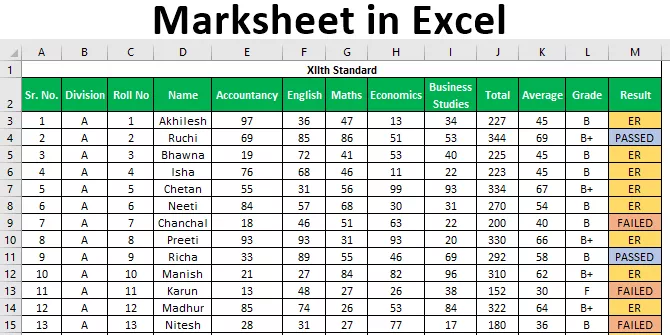
एक्सेल फॉर्मेट में कैसे करें मार्कशीट?
आइए समझते हैं कि एक्सेल में मार्कशीट कैसे बनाई जाए।
मान लीजिए हमारे पास 120 छात्रों द्वारा विभिन्न विषयों में प्राप्त अंकों के लिए निम्नलिखित डेटा है।
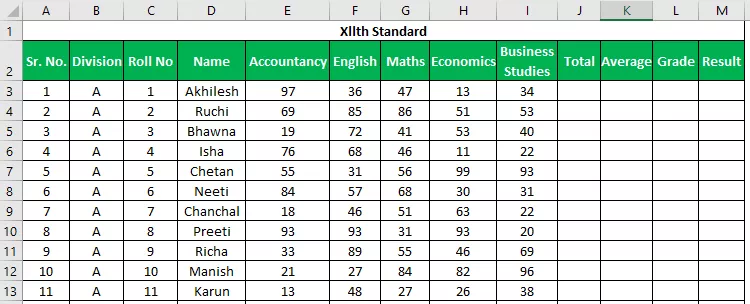
हम कुल अंक प्राप्त करना चाहते हैं, औसत अंक (यह हमें छात्रों को ग्रेड देने में भी मदद करेगा), और एक परिणाम यह है कि छात्र उत्तीर्ण है या असफल।
# 1 - SUM फ़ंक्शन
कुल ज्ञात करने के लिए, हम SUM का उपयोग करेंगे
एक्सेल में SUM का सिंटैक्स इस प्रकार है:

इस फ़ंक्शन को जोड़ने के लिए इस तरह से 255 नंबर लगते हैं। लेकिन हम 255 से अधिक संख्या के लिए सीमा भी फ़ंक्शन के लिए एक तर्क के रूप में दे सकते हैं, योग करने के लिए।
संख्याओं को निर्दिष्ट करने के लिए विभिन्न विधियाँ निम्नानुसार हैं:
# 1 - कॉमा विधि

कुल होगा -

इस पद्धति में, हम तर्कों को निर्दिष्ट करने और अलग करने के लिए अल्पविराम का उपयोग करते हैं। हमने कॉमा के साथ विभिन्न कोशिकाओं को निर्दिष्ट या चुना है।
# 2 - बृहदान्त्र विधि (शिफ्ट विधि)
इस पद्धति में, हमने पहले सेल (E3) का चयन करने के बाद 'Shift' कुंजी का उपयोग किया है और फिर I3 तक कोशिकाओं का चयन करने के लिए राइट एरो कुंजी का उपयोग किया है। हम निरंतर कोशिकाओं का चयन कर सकते हैं या मैन्युअल रूप से कोलन के साथ सीमा निर्दिष्ट कर सकते हैं।

कुल होगा -
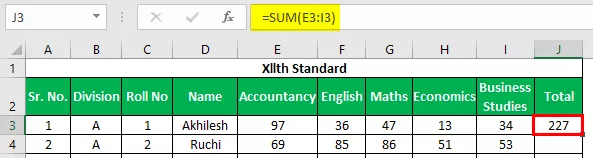
पहले छात्र के लिए सूत्र में प्रवेश करने के बाद, हम शीर्ष पर पहली सेल के साथ सीमा का चयन करने के बाद शॉर्टकट कुंजी के रूप में Ctrl + D का उपयोग करके सूत्र को कॉपी कर सकते हैं ताकि इस सूत्र को कॉपी किया जा सके।
शेष सभी कोशिकाओं पर उपरोक्त सूत्र लागू करें। हमें निम्न परिणाम मिलते हैं।

# 2 - AVERAGE फ़ंक्शन
औसत अंकों की गणना के लिए, हम AVERAGE फ़ंक्शन का उपयोग करेंगे । AVERAGE फ़ंक्शन के लिए सिंटैक्स SUM फ़ंक्शन के समान है ।

यह फ़ंक्शन अपने तर्कों का औसत लौटाता है।
हम इस फ़ंक्शन के तर्क उसी तरह से पारित कर सकते हैं जैसे हम SUM फ़ंक्शन के लिए तर्क पास करते हैं।
एक्सेल मार्क शीट में औसत का मूल्यांकन करने के लिए, हम एवरेज फ़ंक्शन का उपयोग निम्न तरीके से करेंगे। हम सभी 5 विषयों में एक छात्र द्वारा बनाए गए अंकों का चयन करेंगे।
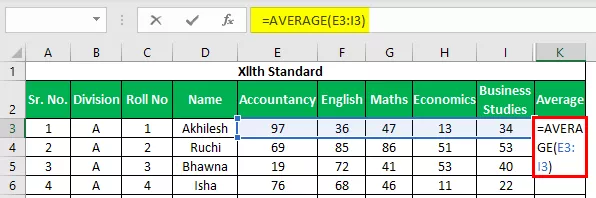
औसत होगा -

हम फ़ंक्शन को कॉपी करने के लिए Ctrl + D का उपयोग करेंगे ।
शेष सभी कोशिकाओं पर उपरोक्त सूत्र लागू करें। हमें निम्न परिणाम मिलते हैं।

जैसा कि हम देख सकते हैं कि हमें औसत अंकों के लिए दशमलव में मान मिला है, जो अच्छा नहीं लगता है। अब हम निकटतम पूर्णांक के मानों को गोल करने के लिए ROUND फ़ंक्शन का उपयोग करेंगे।
# 3 - ध्वनि समारोह
इस फ़ंक्शन का उपयोग मानों को निर्दिष्ट अंकों की संख्या को गोल करने के लिए किया जाता है।
एक्सेल में ROUND फ़ंक्शन के लिए सिंटैक्स निम्नानुसार है:

तर्क की व्याख्या
- संख्या: इस तर्क के लिए, हमें वह संख्या प्रदान करनी होगी जिसे हम गोल करना चाहते हैं। हम एक संख्या वाले सेल को संदर्भ दे सकते हैं या संख्या को स्वयं निर्दिष्ट कर सकते हैं।
- Num_digits: इस तर्क में, हम अंकों की संख्या निर्दिष्ट करते हैं जो हम संख्या में बिंदु के बाद चाहते हैं। यदि हम एक शुद्ध पूर्णांक चाहते हैं, तो हम 0 निर्दिष्ट करते हैं।
आइए इस फ़ंक्शन का उपयोग एक्सेल मार्क शीट में करें। हम नंबर को गोल करने के लिए ROUND फ़ंक्शन के साथ AVERAGE फ़ंक्शन को लपेटेंगे , जिसे AVERAGE फ़ंक्शन द्वारा वापस किया जाएगा ।

हमने संख्या तर्क के लिए AVERAGE फ़ंक्शन का उपयोग किया है और num_digits के लिए 0 का उपयोग किया है ।
Enter दबाने के बाद, हम वांछित परिणाम प्राप्त करेंगे, अर्थात, कोई दशमलव अंकों के साथ संख्या।
औसत होगा -

शेष सभी कोशिकाओं पर उपरोक्त सूत्र लागू करें। हमें निम्न परिणाम मिलते हैं।

# 4 - यदि फ़ंक्शन
अब ग्रेड का पता लगाने के लिए, हमारे पास निम्नलिखित मानदंड हैं।
- यदि छात्र ने औसत अंक 90 से अधिक या उसके बराबर स्कोर किए हैं, तो छात्र को ग्रेड एस मिलेगा
- यदि छात्र ने औसत अंक 80 से अधिक या उसके बराबर स्कोर किए हैं, तो छात्र को ए + ग्रेड मिलेगा
- यदि छात्र ने औसत अंक 70 से अधिक या उसके बराबर स्कोर किए हैं, तो छात्र को ए ग्रेड मिलेगा
- यदि छात्र ने औसत अंक 60 से अधिक या उसके बराबर स्कोर किए हैं, तो छात्र को ग्रेड बी + मिलेगा।
- यदि छात्र ने औसत अंक 35 से अधिक या उसके बराबर स्कोर किए हैं, तो छात्र को ग्रेड बी मिलेगा
- यदि छात्र ने औसत अंक 35 से कम स्कोर किए हैं, तो छात्र को ग्रेड एफ मिलेगा।
इन मानदंडों को लागू करने के लिए, हम कई बार एक्सेल में IF फ़ंक्शन का उपयोग करेंगे । यह कहा जाता है एक्सेल में नेस्ट अगर, यह भी रूप में हम प्रयोग करेंगे यदि समारोह के लिए एक तर्क देने के लिए यदि समारोह अपने आप में।
हमने एक्सेल मार्क शीट में ग्रेड का मूल्यांकन करने के लिए निम्न सूत्र का उपयोग किया है।

आइए सूत्र में लागू तर्क को समझते हैं।

जैसा कि हम देख सकते हैं कि 'लॉजिकल_टेस्ट' के लिए , जो कि मानदंड है, हमने के 3 सेल का संदर्भ दिया है, जिसमें एवरेज ऑफ मार्क्स हैं और उन्होंने लॉजिकल ऑपरेटर्स का इस्तेमाल किया है, जो 'ग्रेटर थान' और 'इक्वेल टू' है और फिर मूल्य की तुलना की है। 90।
इसका अर्थ है कि यदि छात्र द्वारा बनाए गए औसत अंक 90 से अधिक या उसके बराबर हैं, तो वह मान लिखें, जिसे हम ' value_if_true' तर्क में निर्दिष्ट करेंगे और यदि यह मानदंड औसत अंकों से संतुष्ट नहीं है, तो क्या लिखा जाना चाहिए? 'ग्रेड' के रूप में सेल , जिसे हम 'value_if_false' तर्क के लिए निर्दिष्ट करेंगे ।
के लिए 'value_if_true' तर्क, हम दोहरे उद्धरण चिह्नों में पाठ (ग्रेड) निर्दिष्ट करेगा, यानी, "एस"
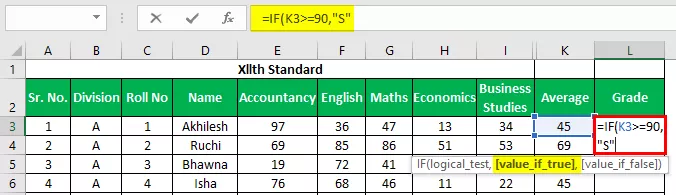
के लिए 'value_if_false' तर्क, हम फिर लेखन शुरू कर देंगे यदि समारोह के रूप में हम अगर इस कसौटी संतुष्ट नहीं है आवंटित करने के लिए कई और अधिक मापदंड और इसी ग्रेड है।

अब हमने 'value_if_false' तर्क के लिए IF फ़ंक्शन को फिर से लिखना शुरू कर दिया है और इस बार 80 अंकों के साथ औसत अंकों की तुलना करने के लिए मापदंड निर्दिष्ट किए हैं।
परिणाम होगा -

यदि औसत अंक 70 से अधिक या बराबर हैं, लेकिन 80 (पहले IF फ़ंक्शन मानदंड) से कम हैं, तो छात्र को 'ए' ग्रेड मिलेगा ।

इस तरह, हम IF सूत्र को 5 बार उसी सूत्र में लागू करेंगे, क्योंकि हमारे पास 6 मानदंड हैं।
के रूप में हम, के लिए कोष्ठक खोला है सुनिश्चित करें कि यदि समारोह 5 बार, हम सब कोष्ठक बंद करने के लिए की जरूरत है।
# 5 - COUNTIF
परिणाम जानने के लिए कि क्या कोई छात्र "पास" या "विफल" है, हमें निम्नलिखित मानदंडों को लागू करना होगा।
- यदि छात्र ने कुल अंकों के रूप में 200 से अधिक अंक प्राप्त किए हैं और सभी विषयों में 33 से अधिक अंक प्राप्त किए हैं, तो छात्र पास है।
- यदि किसी छात्र ने 1 या 2 विषयों में 33 से कम स्कोर किया है और कुल अंक 200 से अधिक हैं तो छात्र को ईआर (आवश्यक दोहराने) मिला है।
- यदि छात्र ने 2 से अधिक विषयों में 33 से कम या कुल अंकों के रूप में 200 से कम या उसके बराबर स्कोर किया है, तो छात्र फेल्ड है।
जैसा कि हमें कई विषयों का मूल्यांकन करने की आवश्यकता है जिसमें छात्र ने 33 से कम स्कोर किया है, हमें COUNTIF फ़ंक्शन का उपयोग करने की आवश्यकता है , जो निर्दिष्ट मानदंड के आधार पर संख्याओं की गणना करेगा।
COUNTIF फ़ंक्शन के लिए सिंटैक्स निम्नानुसार है:

तर्क
- सीमा: यहां, हमें मानदंड की तुलना करने के लिए एक संख्या वाली कोशिकाओं का संदर्भ देना होगा।
- मानदंड: मानदंड को निर्दिष्ट करने के लिए, हम तार्किक ऑपरेटरों का उपयोग कर सकते हैं ताकि केवल उन संख्याओं को गिना जाए, जो मानदंड को पूरा करेंगे।
और समारोह
और फ़ंक्शन एक्सेल का सिंटैक्स निम्नानुसार है:
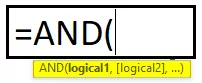
AND फ़ंक्शन में, हम मानदंड निर्दिष्ट करते हैं। यदि सभी मानदंड संतुष्ट हैं, तो केवल TRUE आता है। हम 255 मानदंड तक निर्दिष्ट कर सकते हैं।
हमने जो फॉर्मूला लागू किया है वह इस प्रकार है:

इस देखा जा सकता है, हम का इस्तेमाल किया है और समारोह के अंदर यदि समारोह एकाधिक मापदंड और देने के लिए COUNTIF समारोह के अंदर और समारोह जिन विषयों में छात्र से अधिक रन बनाए या 33 के बराबर है यह गिन सकते हैं।
परिणाम होगा -

शेष सभी कोशिकाओं पर उपरोक्त सूत्र लागू करें। हमें निम्न परिणाम मिलते हैं।

एक्सेल में मार्कशीट के बारे में याद रखने योग्य बातें
- IF फ़ंक्शन के लिए कोष्ठक बंद करना सुनिश्चित करें ।
- फ़ंक्शन के किसी भी पाठ को निर्दिष्ट करते समय, कृपया दोहरे उद्धरण चिह्नों ("") का उपयोग करें, जैसा कि हमने "पास किया गया", "विफल", "ईआर," आदि लिखते समय उपयोग किया है।








